
Co vědět
- Klepnutím na komplikaci počasí na Apple Watch zobrazíte základní podrobnosti, včetně teploty, rychlosti větru a podmínek.
- Pokud se na vašem iPhone nezobrazuje, klepněte na Hodinky > Ciferník > Komplikace > možnost > Počasí změnit to, co je zobrazeno.
- Změňte zobrazené město klepnutím na své iPhone, Hodinky > Počasí > Výchozí městoa vyberte ten, který chcete použít.
Tento článek vás naučí, jak zjistit počasí na ciferníku Apple Watch. Zaměřuje se také na přidávání různých prvků, jako je umístění, teplota a další.
Jak získám počasí na svých Apple Watch?
Kontrola počasí na Apple Watch je jedna z nejjednodušších věcí, kterou můžete s novými chytrými hodinkami dělat. Je to proto, že naprostá většina ciferníků má zabudované počasí. Zde je návod, jak to zobrazit komplexně.
-
Klepněte na ciferník Apple Watch nebo zvedněte zápěstí nahoru.
-
Klepněte na Počasí komplikace.
-
Zobrazení aktuální teploty.
-
Přejděte dolů a zobrazte rychlost větru, UV index, znečištění ovzduší a informace pro nadcházející dny.
Jak upravit nastavení počasí na Apple Watch
Pokud si chcete zobrazit konkrétnější informace o počasí, včetně změny polohy, je jednodušší procházet přes aplikaci Počasí Apple Watch. Zde je to, co dělat.
-
Odemkněte své Apple Watch klepnutím na digitální korunku.
-
Klepněte na Počasí aplikace.
-
Klepněte Prohlížení.
-
Klepněte Podmínky nebo Srážky zobrazit jiný přehled.
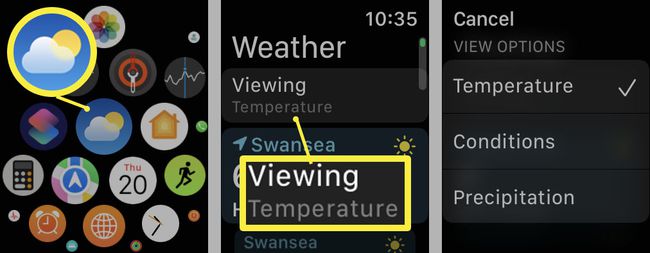
-
Chcete-li přidat město, přejděte dolů a klepněte na Přidat Město.
-
Nakreslete písmena města a poté klepněte Vyhledávání.
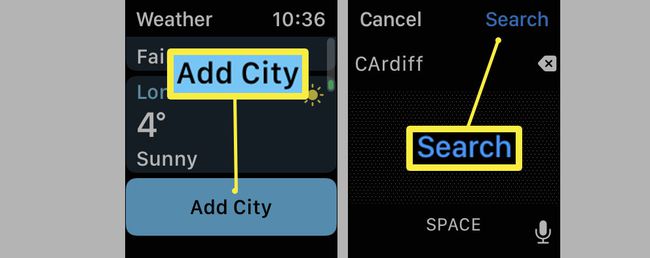
Na Apple Watch Series 7 můžete zadat název města pomocí klávesnice.
Jak změnit město zobrazené na Apple Watch
Pokud váš ciferník Apple Watch aktuálně zobrazuje město, které si nepřejete zobrazit, je možné to změnit prostřednictvím vašeho iPhone. Zde je to, co dělat.
-
Na iPhonu otevřete aplikaci Watch.
-
Přejděte dolů a klepněte Počasí.
-
Klepněte na město vedle Výchozí město.
-
Klepněte na město, na které chcete změnit.
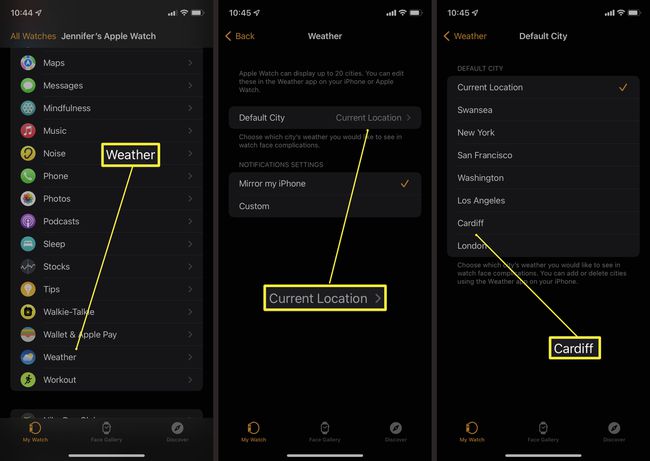
Chcete-li přidat další města, musíte je nejprve vyhledat pomocí aplikace Počasí na iPhonu.
Jak získat počasí na Apple Watch pomocí Siri
Pokud dáváte přednost vyhledávání počasí pomocí hlasu, proces je ještě jednodušší. Zde je to, co dělat.
-
Zvedněte zápěstí a řekněte „Hey Siri“ do Apple Watch. Pokud zvedání zápěstí nefunguje, podržte digitální korunku, dokud se neobjeví indikátor poslechu.
-
Řekněte: „Na co je předpověď? [desired location]?“
-
Případně řekněte „jaká je teplota [desired location]?“
Proč se na mém ciferníku Apple Watch nezobrazuje počasí?
Mnoho ciferníků má již zahrnutu komplikaci počasí. Pokud ne, zde je návod, jak přidat relevantní ciferník Apple Watch a také kritické komplikace související s počasím.
-
Na iPhonu otevřete aplikaci Watch.
-
Klepněte na ciferník pod Moje tváře.
-
Přejděte dolů na Komplikace.
-
Klepněte na jednu z možností.
-
Klepněte Více pod Počasí.
-
Vyberte si, co chcete mít zobrazeno.
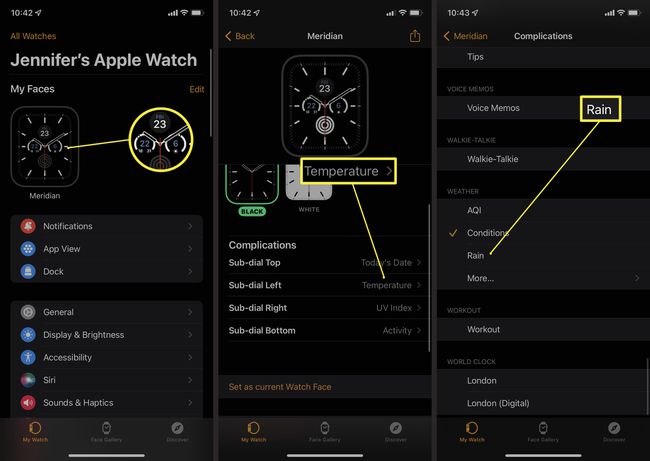
-
Zavřete aplikaci a chvíli počkejte, než se změny implementují na Apple Watch.
FAQ
-
Proč je na mých Apple Watch uvedeno „Načítání počasí“?
Pokud mají vaše Apple Watch potíže s načítáním počasí, možná budete muset aktualizovat hodinky a iPhone na nejnovější verze operačního systému. Nebo může být problém v tom, že musíte nastavit svou aktuální polohu: Spusťte na svém iPhonu aplikaci Watch a přejděte na Moje hodinky > Počasí > Výchozí město > Vyberte Aktuální umístění. Nebo možná budete muset zapnout služby určování polohy.
-
Jak nastavím, aby Apple Watch předpovídaly moji aktuální polohu?
Aby počasí na Apple Watch odráželo vaši aktuální polohu, otevřete na iPhonu aplikaci Watch a klepněte Moje hodinky > Počasí > Výchozí město. Klepněte Současná pozice použít vaši aktuální polohu jako výchozí.